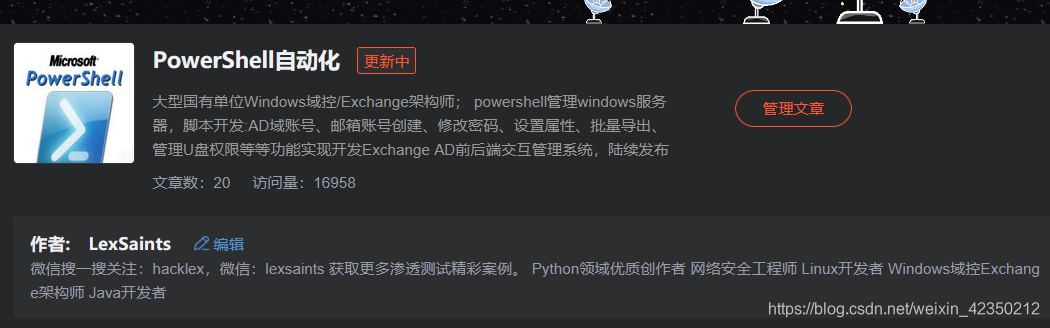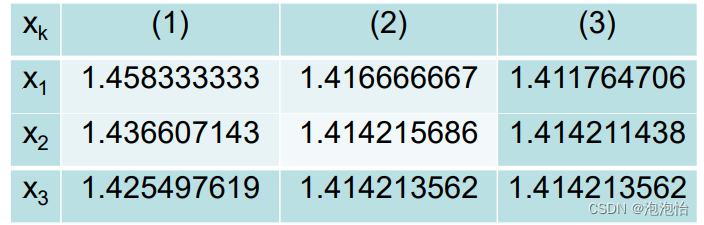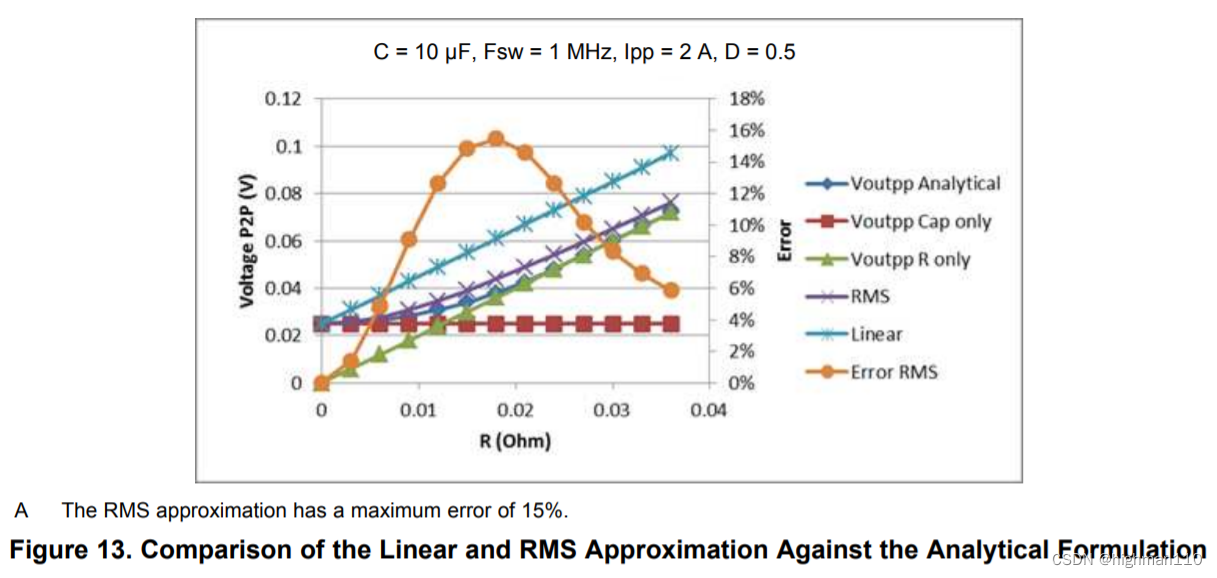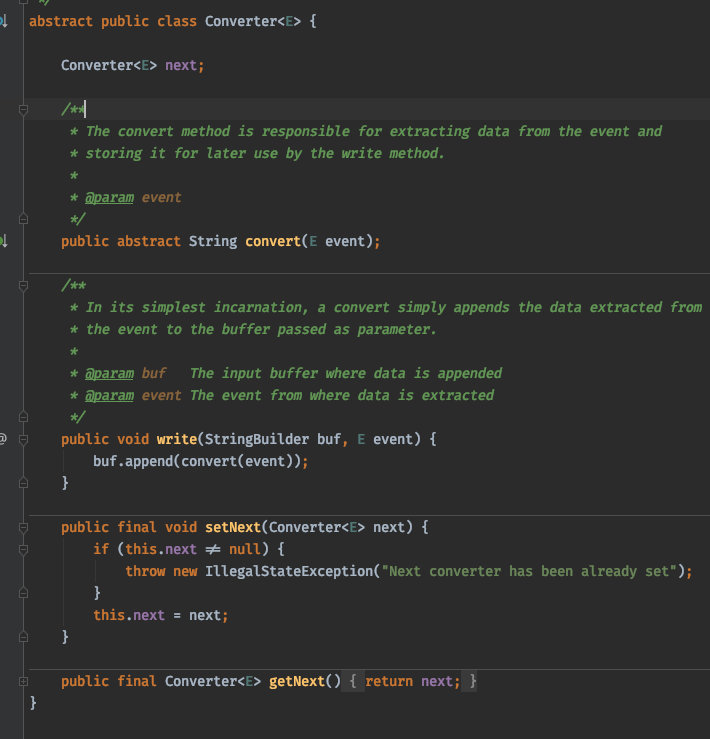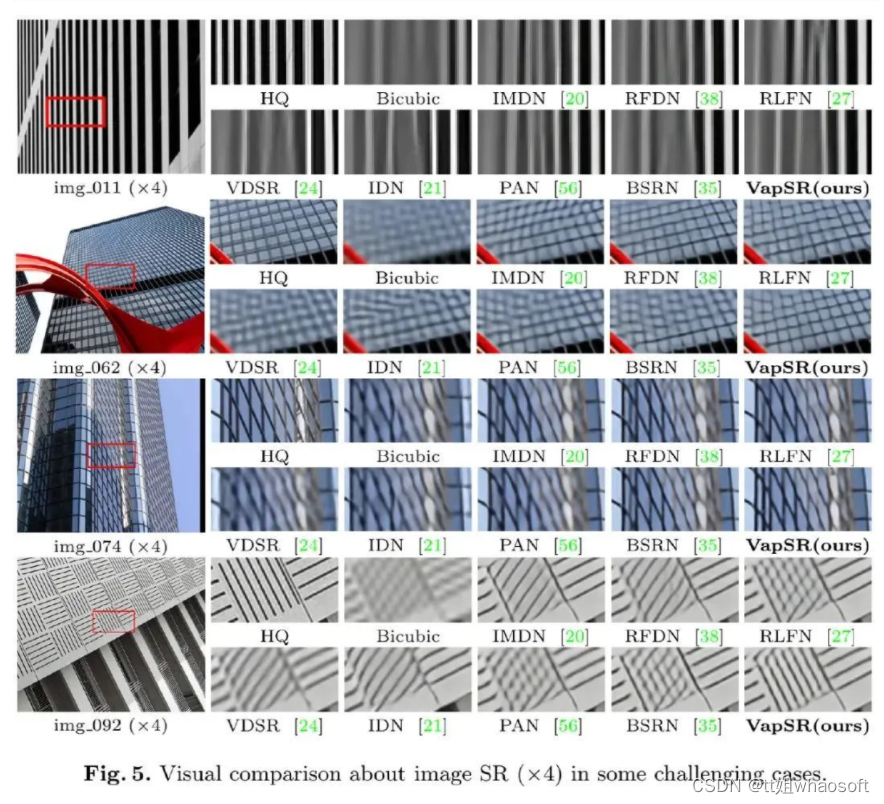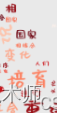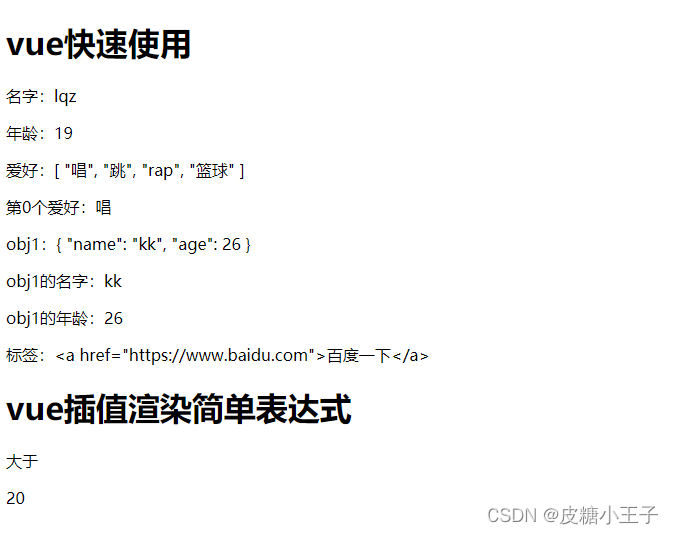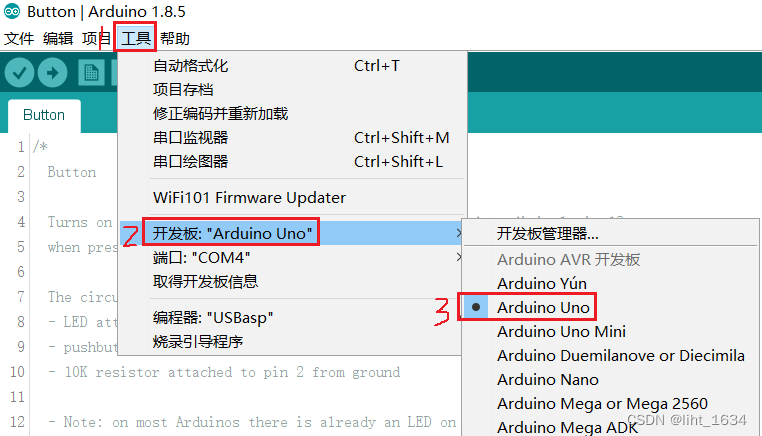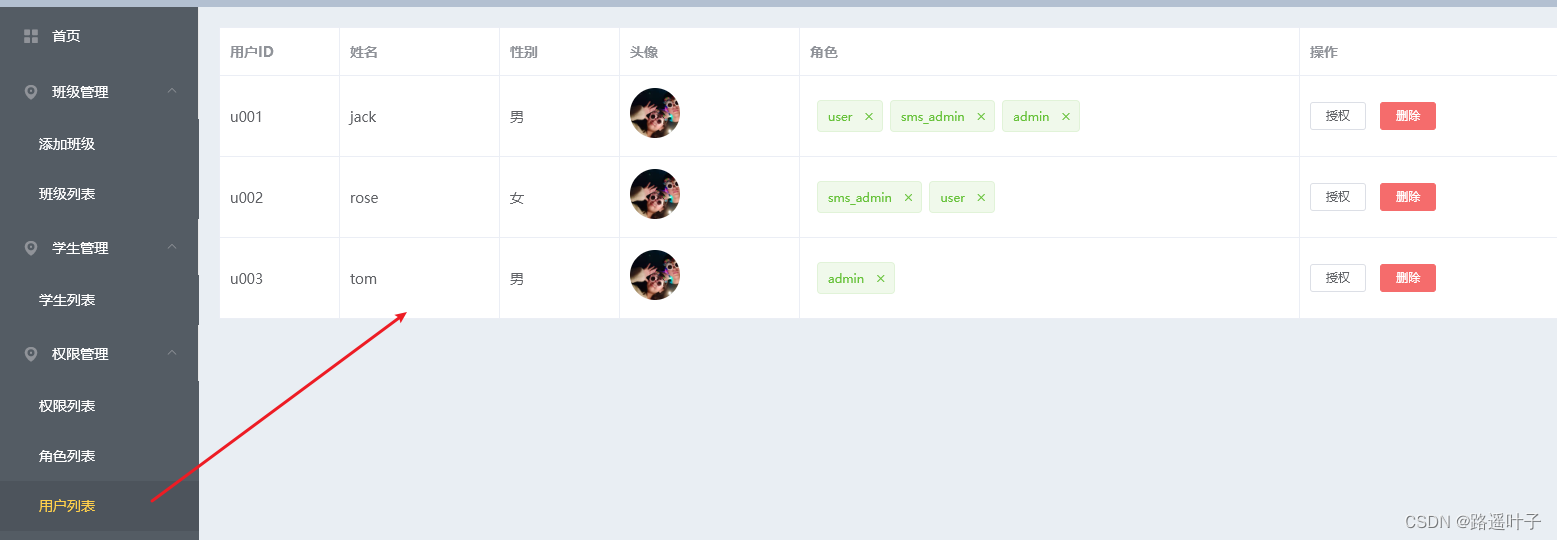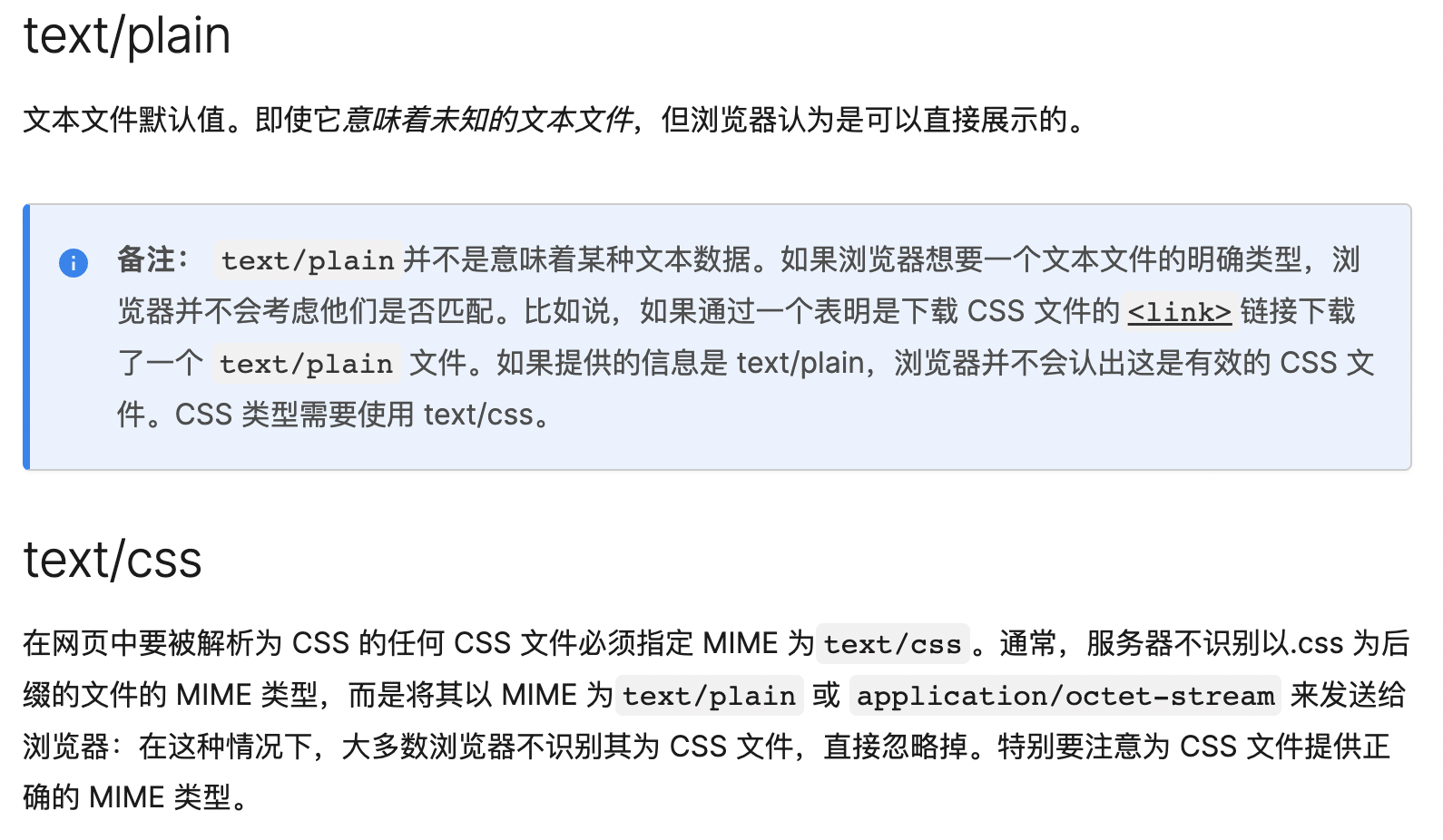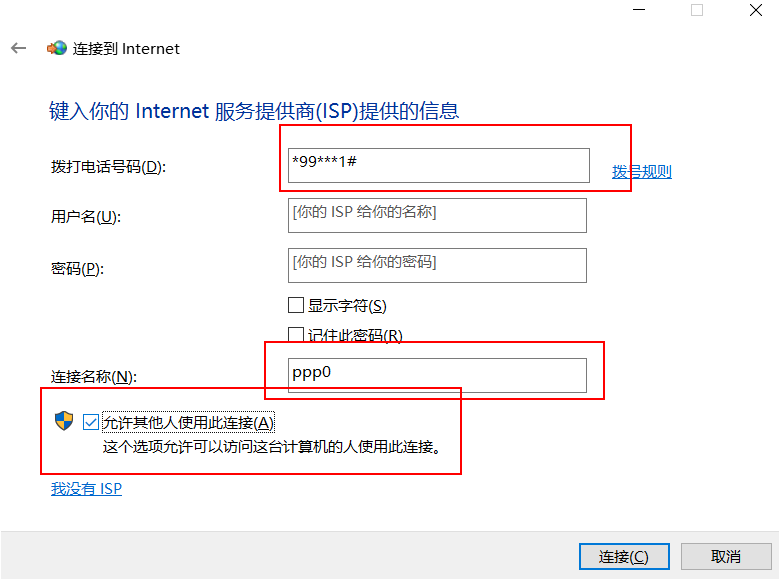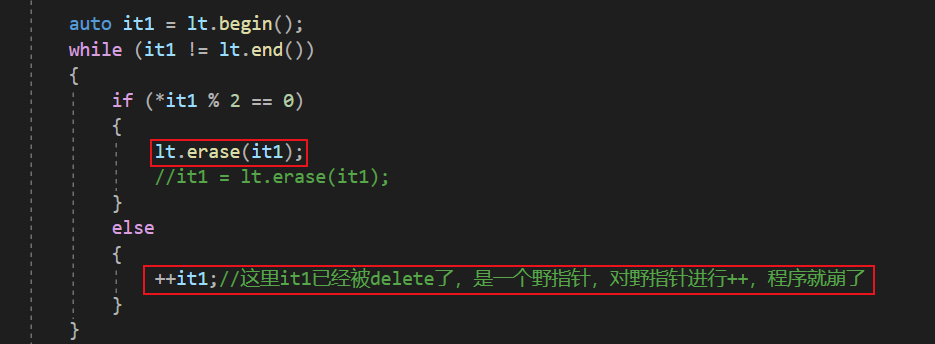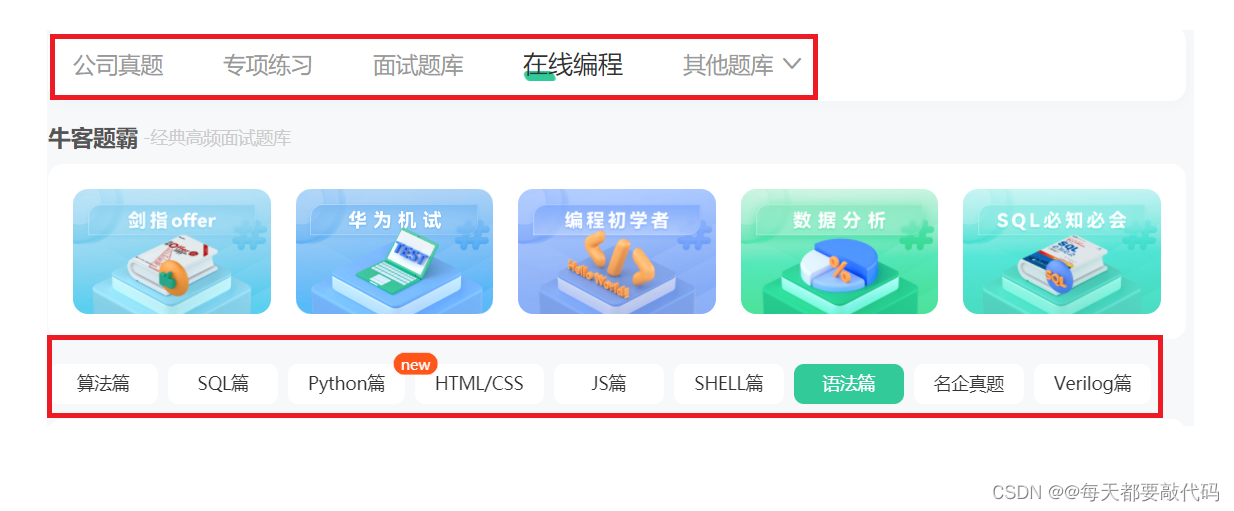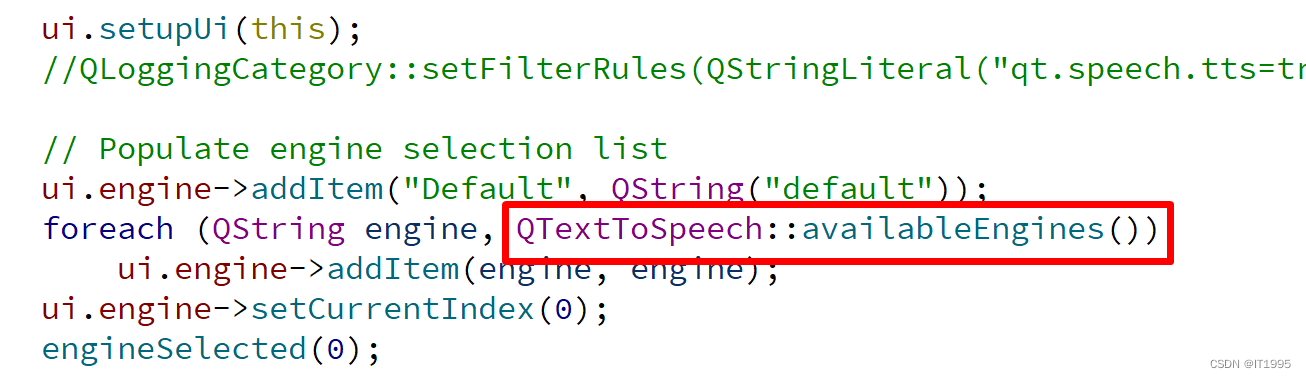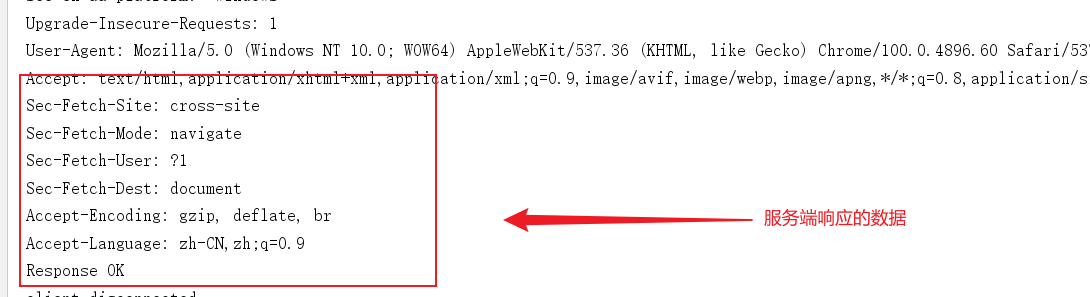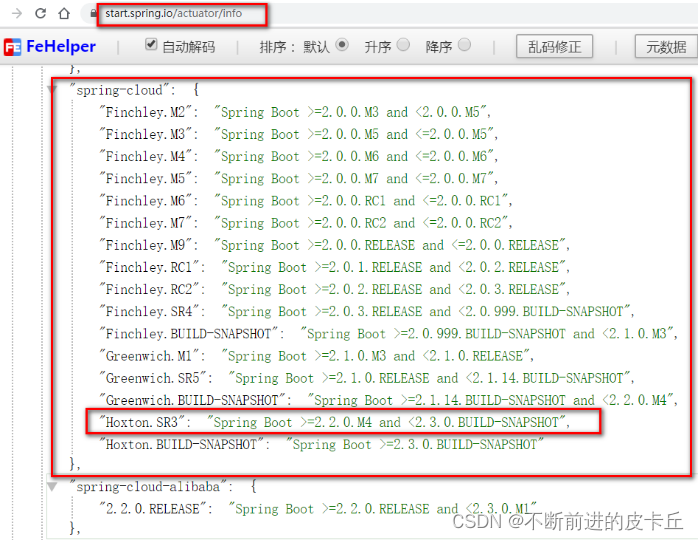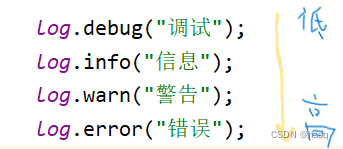1.最基本也是最常用的,PING ping 192.168.0.8 -t 测试物理网络
,参数-t是等待用户中断测试
2.检查DNS、IP、Mac等
A. Win98:winipcfg
B.Win2000及以上:ipconfig /all
C.NSLOOKUP:如果查看河北的DNS
C:\>nslookup
默认服务器:ns.hesjptt.net.cn
地址:202.99.160.68
>server 202.99.41.2,那么将DNS改为41.2
>pop.pcpop.com
服务器:ns.hesjptt.net.cn
地址:202.99.160.68
非权威回答:
名称:pop.pcpop.com
地址:202.99.160.212
3.网络信使(常问~ )
net send 电脑名/IP *(广播) 发送内容,注意不要跨网段停止messenger服务
net stop messenger,也可以
在面板中修改net start messenger-service启动messenger服务
4.检测对方的电脑名、组、域和当前用户名(大通的工作原理)
ping -a IP -t,只显示NetBios名称
nbtstat -a 192.168.10.146 更完整
5.netstat - a 显示您电脑上当前打开的所有端口
netstat -s -e 更详细地显示您的网络信息,包括 TCP、UDP、ICMP 和 IP 统计信息等。
6.检测arp绑定列表(动态和静态),显示所有连接我的电脑,并显示对方的IP和MAC地址
arp -a
7.在代理服务器端绑定IP和MAC地址
解决局域网中的IP被盗!:
ARP -s 192.168.10.59 00 -50-ff-6c-08-75 解绑网卡
IP和MAC地址:arp
-d 网卡IP
!)
net config server /hidden:yes
net config server /hidden: no 是打开
9. 几个net 命令
A.显示当前工作组服务器列表 net view,当不带选项使用本命令时,它就会显示当前域或网络上的计算机上的列表。
比如:查看这个IP上的共享资源,就可以
C:\>net view 192.168.10.8
在 192.168.10.8 的共享资源
资源共享名 类型 用途 注释
--------------------------------------
网站服务 Disk
命令成功完成。
B.查看计算机上的用户帐号列表 net user
C.查看网络链接 net use
例如:net use z:将这个IP的movie共享目录映射为本地的Z盘
D.记录链接 net session
例如:
C:\>net session
计算机 用户名 客户类型 打开空闲时间
-------------------------------------------------------------------------------
ROME Windows 2000 2195 0 00:03:12
ROME Windows 2000 2195 0 00:00:39
命令成功完成。
10. 路由跟踪命令
A.tracert pop.pcpop.com
B.pathping pop.pcpop.com 除了显示路由外,还提供325S分析,计算丢包率
11. 关于共享安全的几个命令
A.查你 机器的共享资源是net share
B.手动删除共享(可以写个bat文件,自动启动,删除所有共享!)
net share c$ /d
net share d$ /d
net share ipc$ /d
net share admin $ /d
注意 $ 后面的空格。
C. 添加分享:
c:et share mymovie=e:\downloads\movie /users:1
mymovie 共享成功。
同时限制链接用户数为1。
12.在DOS下设置静态IP
A.设置静态IP
CMD
netsh
netsh>int
interface>ip
interface ip>set add "local link"静态IP地址掩码网关
B.查看IP设置
界面ip>show address
Arp
显示和修改地址解析协议 (ARP) 缓存中的项目。ARP 缓存包含一个或多个存储 IP 地址及其解析的以太网或令牌环物理地址的表。电脑上安装的每个以太网或令牌环网络适配器都有自己的单独表。如果不带参数使用,arp 命令会显示帮助信息。
语法
arp [-a [InetAddr] [-N IfaceAddr]] [-g [InetAddr] [-N IfaceAddr]] [-d InetAddr [IfaceAddr]] [-s InetAddr EtherAddr [IfaceAddr]]
参数
-a [InetAddr] [ -N IfaceAddr]
显示所有接口的当前 ARP 缓存表。要显示指定 IP 地址的 ARP 缓存条目,请使用带有 InetAddr 参数的 arp -a,其中 InetAddr 表示指定的 IP 地址。要显示指定接口的 ARP 缓存表,请使用 -N IfaceAddr 参数,其中 IfaceAddr 表示分配给指定接口的 IP 地址。-N 参数区分大小写。
-g [InetAddr] [-N IfaceAddr]
与 -a 相同。
-d InetAddr [IfaceAddr]
删除指定的IP地址项,其中InetAddr代表IP地址。要从给定接口的表中删除条目,请使用 IfaceAddr
参数,其中 IfaceAddr 表示分配给接口的 IP 地址。要删除所有项目,请使用星号 (*) 通配符而不是 InetAddr。
-s InetAddr EtherAddr [IfaceAddr]
向 ARP 缓存添加一个静态条目,将 IP 地址 InetAddr 解析为物理地址 EtherAddr。要将静态 ARP 缓存条目添加到指定接口的表中,请使用 IfaceAddr 参数,其中 IfaceAddr 表示分配给接口的 IP 地址。
/?
在命令提示符处显示帮助。
说明
InetAddr 和 IfaceAddr 的 IP 地址以点分十进制表示。
物理地址 EtherAddr 由以十六进制表示的六个字节组成,由连字符分隔(例如,00-AA-00-4F-2A-9C)。
通过 -s 参数添加的项目是静态项目,它们不会在 ARP 缓存中超时。如果 TCP/IP 协议终止然后重新启动,这些项目将被删除。要创建永久静态 ARP 缓存条目,请在批处理文件中使用适当的 arp 命令,并在启动时通过任务计划程序运行批处理文件。
仅当 Internet 协议 (TCP/IP) 协议作为网络适配器属性的一个组件安装在网络连接中时,此命令才可用。
示例
要显示所有接口的 ARP 缓存表,请键入:
arp -a
要显示分配 IP 地址为 10.0.0.99 的接口的 ARP 缓存表,请键入:
arp -a -N 10.0.0.99
添加 IP 地址地址 10.0.0.80 解析为物理地址 00-AA-00-4F-2A-9C 的静态 ARP 缓存条目,可以键入:
arp -s 10.0.0.80 00-AA-00-4F -2A-9C
在
预定的时间和日期在电脑上运行命令和程序。at 命令只能在调度服务运行时使用。如果不带参数使用,at 列出预定的命令。 [\\ComputerName] [{[ID] [/delete] /delete [/yes]}]的
语法 [[\\ComputerName] hours:minutes [/interactive] [{/every:date[,...] /next:date[,...]}] command] 参数 指定远程电脑。如果省略此参数,则在本地电脑上调度命令和程序。 ID
指定分配给预定命令的识别码。
/delete
取消预定的命令。如果省略 ID,则电脑中的所有预定命令都将被取消。
/yes
删除计划事件时,对来自系统的所有查询回答“是”。
hours:minutes
指定命令将运行多长时间。时间以 24 小时制的小时:分钟格式表示(即从 00:00 [午夜] 到 23:59)。
/interactive
允许命令在运行命令时与登录用户的用户桌面交互。
/every:
在指定的一周或一个月的某一天(例如,每周四,或每月的第三天)运行命令命令。
日期
指定运行命令的日期。您可以指定一周中的某一天或几天(即,键入 M、T、W、Th、F、S、Su)或一个月中的某一天或几天(即,键入从 1 到 31 的数字)。用逗号分隔多个日期项。如果省略日期,则 at 使用当月的当前日期。
/next:
在下一个指定日期(例如下周四)到来时运行命令。
command
指定要运行的 Windows 命令、程序(.exe 或 .com 文件)或批处理程序(.bat 或 .cmd 文件)。当命令需要路径作为参数时,请使用绝对路径,即从驱动器号开始的整个路径。如果命令在远程电脑上,请指定服务器和共享名称的通用命名约定 (UNC) 表示法,而不是远程驱动器号。
/?
在命令提示符处显示帮助。
注意
Schtasks 是一个更强大的命令行调度工具超集,它包含命令行工具中的所有功能。对于所有命令行计划任务,可以使用 schtasks 代替 at。有关 schtask 的更多信息,请参阅相关主题。
使用
at 命令需要您是本地管理员组的成员。
加载 Cmd.exe
At 在运行命令之前不会自动加载 Cmd.exe(命令解释器)。如果没有运行的可执行文件 (.exe),则必须在命令开头使用如下所示的方法专门加载 Cmd.exe:
cmd /c dir > c:\test.out。
查看预定命令
在不使用命令行选项的情况下使用 at 时,计划任务显示在类似于以下格式的表中:
状态 ID 日时间 命令行
OK 1 Each F 4:30 PM net send group lead status due
OK 2 Each M 12:00 AM chkstor > check.file
OK 3 每个F 11:59 PM backup2.bat包含 命令提示符时
的标识号(ID)
Netstat
显示活动 TCP 连接、电脑正在侦听的端口、以太网统计信息、IP 路由表、IPv4 统计信息(用于 IP、ICMP、TCP 和 UDP 协议)和 IPv6 统计信息(用于 IPv6、ICMPv6、TCP over IPv6 和 UDP over IPv6)。不带参数使用时,netstat 显示活动的 TCP 连接。
语法
netstat [-a] [-e] [-n] [-o] [-p Protocol] [-r] [-s] [Interval]
参数
-a
显示所有活动的 TCP 连接以及 TCP 和 UDP 端口。
-e
显示以太网统计信息,例如发送和接收的字节数、数据包。此参数可以与 -s 结合使用。
-n
但是,显示活动的 TCP 连接,仅以数字形式显示地址和端口号,而不尝试确定名称。
-o
显示活动的 TCP 连接并包括每个连接的进程 ID (PID)。基于 PID 的应用程序可以在 Windows 任务管理器的进程选项卡中找到。此参数可以与 -a、-n 和 -p 结合使用。
-p Protocol
显示由 Protocol 指定的协议的连接。在这种情况下,协议可以是 tcp、udp、tcpv6 或 udpv6。如果该参数与-s一起使用按协议显示统计信息,协议可以是tcp、udp、icmp、ip、tcpv6、udpv6、icmpv6或ipv6。
-s
按协议显示统计信息。默认情况下,会显示 TCP、UDP、ICMP 和 IP 协议的统计信息。如果安装了 Windows XP 的 IPv6 协议,则会显示 TCP over IPv6、UDP over IPv6、ICMPv6 和 IPv6 协议的统计信息。可以使用 -p 参数指定协议集。
-r
显示 IP 路由表的内容。该参数等价于路由打印命令。
间隔
每间隔秒重新显示所选信息。按 CTRL+C 停止重新显示统计信息。如果省略此参数,netstat 将只打印一次选择的信息。
/?
在命令提示符处显示帮助。
笔记
与此命令一起使用的参数必须以连字符 (-) 而不是斜杠 (/) 作为前缀。
Netstat 提供以下统计信息:
Proto
协议的名称(TCP 或 UDP)。
本地地址
本地电脑的 IP 地址和正在使用的端口号。如果不指定-n参数,则显示IP地址和端口名对应的本地电脑名。如果端口尚未建立,则端口将显示为星号 (*)。
国外地址
连接到此插槽的远程电脑的 IP 地址和端口号。如果不指定 -n 参数,则显示 IP 地址和端口对应的名称。如果端口尚未建立,则端口将显示为星号 (*)。
(state)
表示 TCP 连接的状态。可能的状态如下:
CLOSE_WAIT
CLOSED
ESTABLISHED
FIN_WAIT_1
FIN_WAIT_2
LAST_ACK
LISTEN
SYN_RECEIVED
SYN_SEND
TIMED_WAIT
有关 TCP 连接状态的信息,请参阅 RFC 793。
仅当 Internet 协议 (TCP/IP) 协议作为网络适配器属性的一个组件安装在网络连接中时,此命令才可用。
示例
要显示所有协议的以太网统计信息和统计信息,请输入以下命令:
netstat -e -s 要
仅显示 TCP 和 UDP 协议统计信息,请输入以下命令:
netstat -s -p tcp udp
要显示活动 TCP 连接和进程 ID每 5 秒键入以下命令:
nbtstat -o 5
要以数字形式显示活动 TCP 连接和进程 ID,请键入以下命令:
nbtstat -n ?Co
Runas
allow 用户以用户当前登录所提供的权限以外的权限运行指定的工具和程序。
语法
runas [{/profile /noprofile}] [/env] [/netonly] [/smartcard] [/showtrustlevels] [/trustlevel] /user:UserAccountName 程序
参数
/profile
加载用户的配置文件。/profile 是默认值。
/no profile
/noprofile 指定不加载用户的配置文件。这使应用程序加载速度更快,但也可能导致某些应用程序出错。
/env
指定当前使用的网络环境,而不是用户的本地环境。
/netonly
指定指定的用户信息仅用于远程访问。
/智能卡
/smartcard 指示凭据是否由智能卡提供。
/showtrustlevels
列出 /trustlevel 开关。
/trustlevel
指定应用程序运行的授权级别。使用 /showtrustlevels 查看可用的信任级别。
/user:UserAccountName
指定运行程序的用户帐户的名称。用户帐户应采用格式或域\用户。
Program
指定要在 /user 中指定的帐户下运行的程序或命令。
/?
在命令提示符处显示帮助。
笔记
管理员可以使用具有有限权限的帐户来执行日常的非管理任务,并且只能使用具有更高权限的帐户来执行特定的管理任务。要在不注销并重新登录的情况下完成此类任务,您可以使用普通帐户登录并使用 runas 命令运行需要更高权限的工具。
有关使用 runas 命令的示例,请参阅相关主题。
虽然 runas 通常由管理员帐户使用,但并不限于管理员帐户。任何拥有多个帐户的用户都可以使用 runas 运行器、MMC 控制台或具有备用凭据的控制面板项。
如果要在电脑上使用管理员帐户,对于 /user:,键入以下参数之一:
/user:AdministratorAccountName@ComputerName
/user:ComputerName\AdministratorAccountName
如果您想以域管理员身份使用此命令,请键入以下参数之一:
/user:AdministratorAccountName@DomainName
/useromainName\AdministratorAccountName
runas 命令允许您运行程序 ( *.exe)、保存的 MMC 控制台 (*.msc)、程序的快捷方式和保存的 MMC 控制台以及控制面板项目。当您作为另一个组(例如“用户”或“高级用户”组)的成员登录到电脑时,您可以以管理员身份运行。
您可以使用 runas 命令启动任何程序、MMC 控制器或控制面板项。只要提供了适当的用户帐户和密码信息,用户帐户就可以登录到电脑,并且程序、MMC 控制台和控制面板项目在系统上和用户帐户上都是可用的。runas 命令允许您管理其他域(运行该
工具的电脑和要管理的服务器在不同的域中)。
如果您尝试使用 runas、MMC 控制台或控制面板项从网络位置启动程序,它可能会失败,因为用于连接到网络共享的凭据与用于启动程序的凭据不同。后者的凭据可能无法访问相同的网络共享。
某些项目,如打印机文件夹和桌面项目,是由 Windows 2000 间接打开的,无法使用 runas 命令启动。
如果 runas 命令失败,则可能是 RunAs 服务未运行或使用了无效的用户帐户。要检查 RunAs 服务的状态,请在电脑管理中单击服务和应用程序,然后单击服务。要测试用户帐户,请尝试使用该帐户登录到相应的域。
示例
要在本地电脑上以管理员身份启动 Windows 2000 命令提示符实例,请键入:
runas /user:localmachinename\administrator cmd
出现提示时,键入管理员密码。
要使用名为 companydomain\domainadmin 的域管理员帐户启动电脑管理管理单元的实例,请键入:
runas /user:companydomain\domainadmin "mmc %windir%\system32\compmgmt.msc"
出现提示时,键入帐户密码。
要在名为 domain.microsoft.com 的域中使用域管理员帐户用户启动记事本实例,请键入:
runas /user:user@domain.microsoft.com "notepad my_file.txt"
出现提示时,键入帐户密码。
要启动命令提示窗口的实例、保存的 MMC 控制台、控制面板项或管理其他位置的服务器的程序,请键入:
runas /netonly /user:domain\username "command"
domain\username 必须足够 权限管理服务器的用户。出现提示时,键入帐户密码。
路线
显示和修改本地 IP 路由表中的条目。使用不带参数的路由来显示帮助。
语法
route [-f] [-p] [Command [Destination] [mask Netmask] [Gateway] [metric Metric]] [if Interface]]
参数
-f
清除所有非主路由的路由(网络掩码 255.255.255.255 ) )、环回网络路由(目标为 127.0.0.0 和网络掩码 255.255.255.0 的路由)或多播路由(目标为 224.0.0.0 和网络掩码 240.0.0.0 的路由)。如果它与命令之一(例如添加、更改或删除)一起使用,则在运行命令之前清除表。
当 -p
与 add 命令一起使用,在 TCP/IP 协议启动时将指定的路由添加到注册表并初始化 IP 路由表。默认情况下,启动 TCP/IP 协议时不保存添加的路由。与 print 命令一起使用时,会显示一个永久路由列表。所有其他命令都忽略此参数。持久性路由在注册表中存储的位置是 HKEY_LOCAL_MACHINE\SYSTEM\CurrentControlSet\Services\Tcpip\Parameters\PersistentRoutes。
命令
指定要运行的命令。下表列出了有效的命令。命令用途
add 添加路由
更改 更改现有路由
delete 删除路由
print 打印路由
目的地
指定路由的网络目标地址。目的地址可以是 IP 网络地址(其中网络地址的主机地址位设置为 0)、主机路由的 IP 地址或默认路由的 0.0.0.0。
MASK 指定下一个参数是“网络掩码”值。
netmask 指定此路由条目的子网掩码值。
如果未指定,则默认为 255.255.255.255。
gateway 指定网关。
interface 指定路由的接口号。
METRIC 指定指标的数量,例如目标的成本。
用于目标的所有符号名称都
可以在网络数据库文件 NETWORKS 中查找。用于网关的符号名称可以
在主机名数据库文件 HOSTS 中查找。
如果命令是 PRINT 或 DELETE。目的地或网关可以是通配符,
(通配符指定为星号“*”),否则网关参数可能会被忽略。
如果 Dest 包含 * 或 ?,它将被视为 shell 模式,并且只会
打印匹配的目标路由。"*" 匹配任何字符串,
而 "?" 匹配任何字符。示例:157.*.1、157.*、127.*、*224*。
模式匹配只允许在 PRINT 命令中。
诊断信息 注意:
无效的 MASK 会产生错误,即当 (DEST & MASK) != DEST 时。
示例: > route ADD 157.0.0.0 MASK 155.0.0.0 157.55.80.1 IF 1
route add failed:指定的掩码参数无效。
(目的地和掩码)!= 目的地。
推荐
1、Windows域策略设置方法
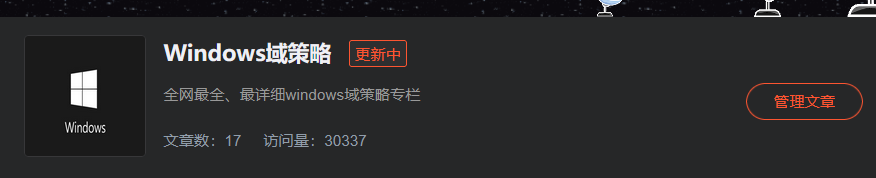
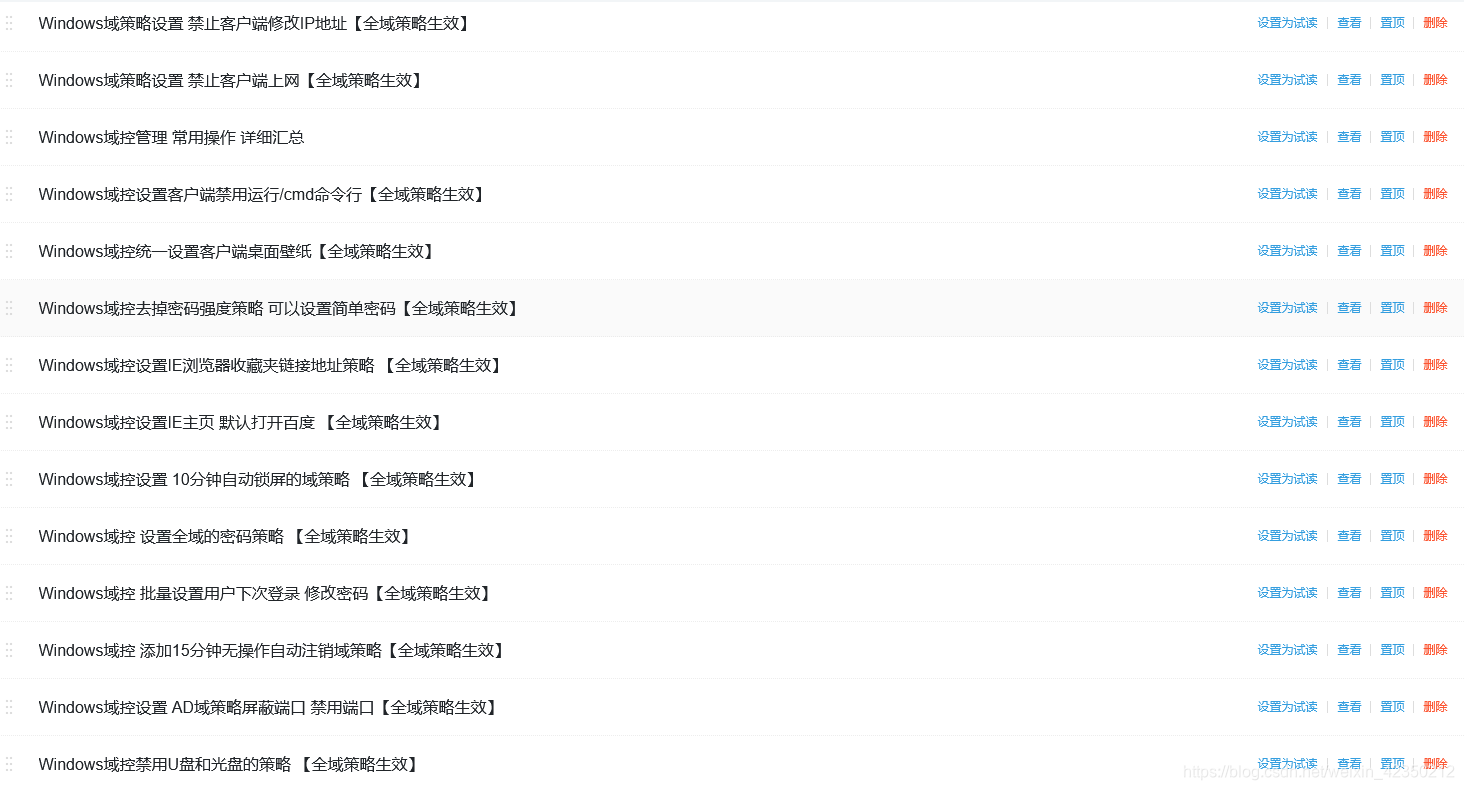

2、Windows
Windows服务器各种骚操作及维护
https://blog.csdn.net/weixin_42350212/category_7702659.html
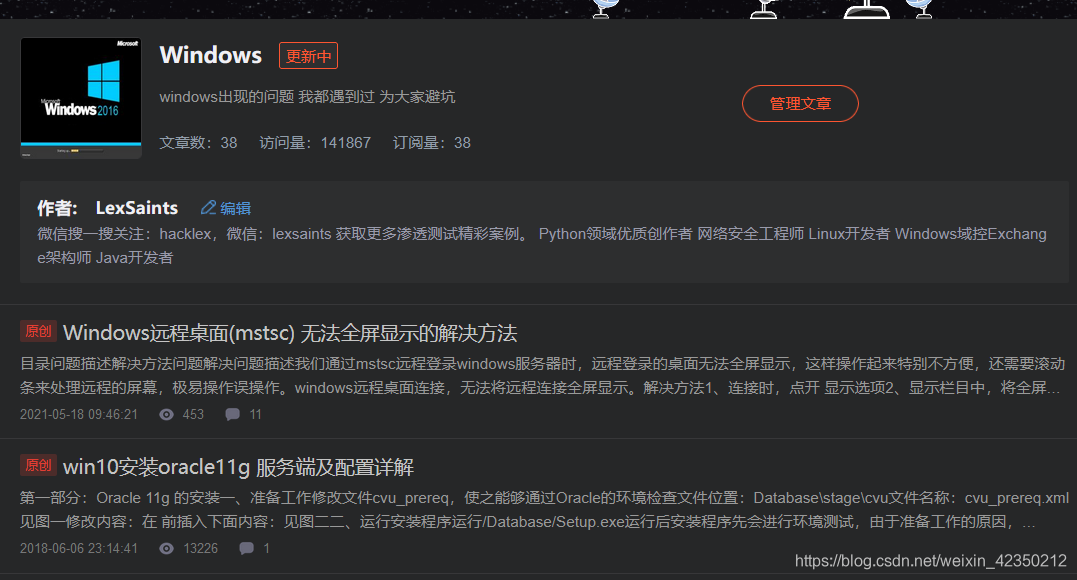
3、Windows AD域控 /Exchange管理
https://blog.csdn.net/weixin_42350212/category_10959170.html


4、PowerShell自动化
https://blog.csdn.net/weixin_42350212/category_10649706.html